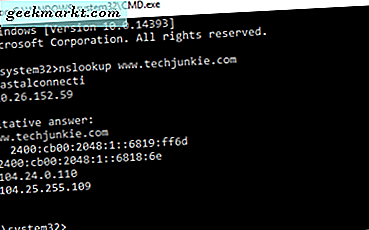Titta på scenen, du kommer till jobbet eller du sitter vid ditt skrivbord redo för lite studier, slå på strömbrytaren på din bärbara dator och ingenting händer. Allt är kopplat, det fungerade okej igår men nu finns det inget tecken på livet. Om din bärbara dator inte slår på när du frågar det här är handledningen för dig!
Det finns några anledningar till varför en bärbar dator inte får strömma på.
- Felaktig kabel.
- Blåst säkring.
- Dött batteri.
- Kortslutet eller annars felaktigt moderkort.
Endast den sista är terminal. Även om du stöter på moderkortfel är dina filer fortfarande säkra.
Grundläggande kontroller om en bärbar dator inte slås på
Låt oss först täcka grunderna. Vi vill eliminera de enklaste men mest vanliga orsakerna till en icke-startande dator. Utför varje av dessa i ordning och fortsätt till nästa om det inte lyckades.
Anslut den bärbara laddaren
Om du brukar köra din bärbara dator från batteriet och ladda när det behövs, anslut det nu. Se till att strömlampan på laddarens transformator (om den har en lampa) är upplyst så att strömmen går igenom laddaren. Kontrollera alla anslutningar mellan uttaget och bärbar dator är täta och korrekta.
Om din laddare inte har ett strömljus, prova det i ett annat uttag och testa om det. Om du har en annan bärbar dator kan du testa den med, prova det. Det samma för om du har en annan laddare. Detta kommer att eliminera felaktig laddare eller säkring från ekvationen.
Om du använder en strömkabel ska du ansluta laddaren direkt till väggen. Byt ut rum, uttag eller vad som helst för att försäkra dig om laddaren själv arbetar.
Koppla ur batteriet
Ibland kan bärbara batterier fastna i ett icke-strömtillstånd där de inte släpper ut lagrad energi till den bärbara datorn. Om du kopplar ur och sätter i batteriet igen kan du ofta återställa det här tillståndet.
- Koppla ur laddaren från den bärbara datorn och ta bort batteriet. Några batterier klickar bara och glider ut. På andra måste du skruva av bottenlocket och manuellt ta bort batterikabeln.
- Låt batteriet kopplas ur i några minuter och montera sedan ihop.
- Testa först med bara batteriet.
- Om den bärbara datorn inte slås på, sätt i laddaren och retest.
Uppladdning lagrad energi
Återstående spänning kan ibland störa hur ett batteri fungerar så vår nästa uppgift är att ladda ur spänningen. Du kan göra detta vid sidan av operationen ovan, men det är bättre att ändra en sak i taget och retesta så att du kan identifiera det exakta problemet för effektiv reparation.
- Koppla loss den bärbara datorn från laddaren och ta ur batteriet.
- Håll ner strömbrytaren för bärbar dator i 10-15 sekunder.
- Anslut laddningskabeln igen utan att byta batteri.
- Slå på laddaren och försök att strömma på den bärbara datorn.
Om det inte fungerar kan du upprepa processen men håll ner strömbrytaren i 30-60 sekunder och försök igen.
Om ingen av dessa test ovan fungerar eller om du inte har en reservladdare eller en bärbar dator för att testa laddaren, har du några alternativ. Nu har vi utfört grundläggande kontroller, vi glider in i riket av att spendera pengar. Det första alternativet är självklart gratis och kostar högst en kaffe. De andra kommer att börja kosta.
- Du kan fråga en vän som har samma eller mycket liknande laptop om du kan låna en laddare. Detta fungerar bara om bärbara datorer är från samma tillverkare och vanligtvis samma ålder.
- Du kan gå till en datalager och få dem att testa batteriet och laddaren.
- Du kan ersätta batteriet själv för att se om det fungerar.
Byt ut laptopbatteriet
Byte av batteri i din bärbara dator är väldigt enkelt. Om du utförde stegen ovan kommer du redan veta hur man tar bort batteriet, så allt du behöver gör är att få en ersättare.
Jag skulle alltid föreslå att du köper ett original OEM-batteri från din bärbara tillverkare. Det är dyrare än en no-name-del men kommer att garanteras och kvalitetskontrolleras. Du kan välja att köpa ett replikbatteri om du föredrar men dessa varierar enormt när det gäller kvalitet och tillförlitlighet.
Var försiktig om du köper ett bärbar dator batteri från eBay eller utomlands. Medan annonsen kan säga att de är kvalitetskontrollerade och överensstämmer med standarden, kanske det inte nödvändigtvis är sant. Medan de sannolikt kommer att bli billigare än OEM-batterier, får du verkligen vad du betalar för. Vissa kommer att vara helt bra och fungera tillförlitligt och utan problem men du vet aldrig riktigt. Ibland är det bara bättre att betala lite extra för sinnesfrid.
Byt ut CMOS-batteriet
Om du har en äldre bärbar dator kan den använda ett CMOS-batteri. Detta orsakar sällan en bärbar dator att inte slå på men det är möjligt. Eftersom batteriet kostar mindre än $ 10, är det väl värt att försöka om batteriet inte är felaktigt. CMOS är ett myntcellbatteri CR2032 och om din bärbara dator har en, kommer den att ligga på moderkortet.
CMOS är också känd som RTC (Real Time Clock) och kommer ofta att ge dig ledtrådar att det misslyckas innan du faller tyst. Om din systemklocka fortsätter att återställa eller BIOS-inställningarna fortsätter att återgå till standardvärden kan detta vara ett tecken på ett CMOS-batterifel.
Inte alla bärbara datorer använder dem fortfarande, men vissa gör fortfarande. Jag vet att Toshiba bärbara datorer fortfarande använder dem.
- Ta bort bottenlocket från den bärbara datorn.
- Leta efter ett silvermyntcellsbatteri kopplat till moderkortet.
- Byt ut batteriet och testa om det.
Om du har testat batteriet och laddaren, släckt någon återstående spänning, byt ut batteriet och kollat eller bytt CMOS-batteriet och det finns fortfarande inga tecken på liv, är det troligt att kortslutning eller moderkort misslyckats. Detta är vanligtvis inte reparerbart hemma och är vanligtvis bortom ekonomisk reparation.
Den goda nyheten är att du kan ta bort hårddisken från den bärbara datorn och ansluta den till en annan dator så att du fortfarande kan komma åt dina filer. Den dåliga nyheten är att du med all sannolikhet måste byta ut din bärbara dator. Förlåt för det.